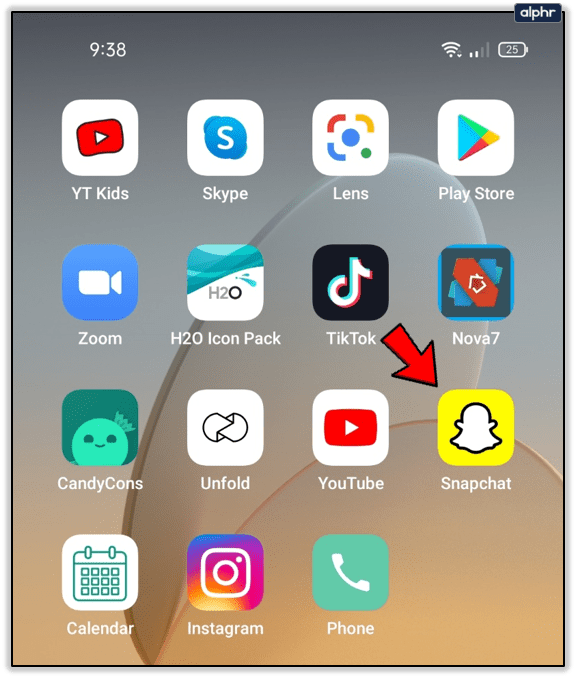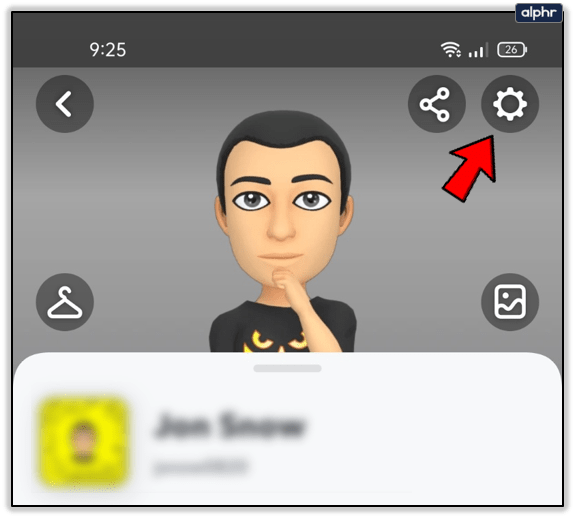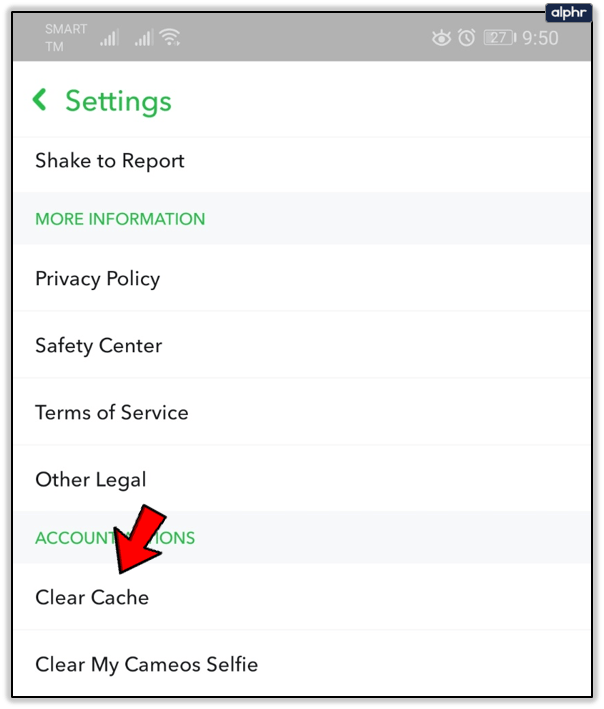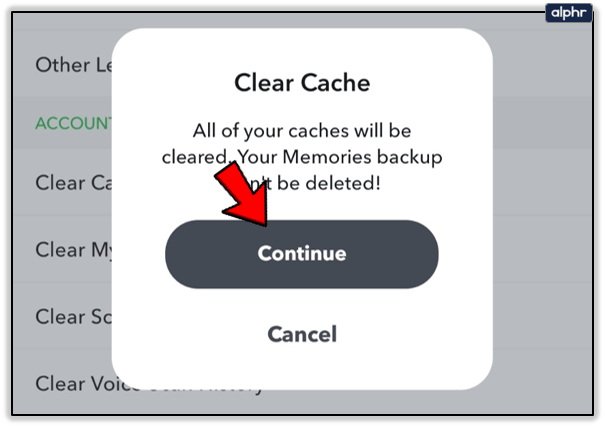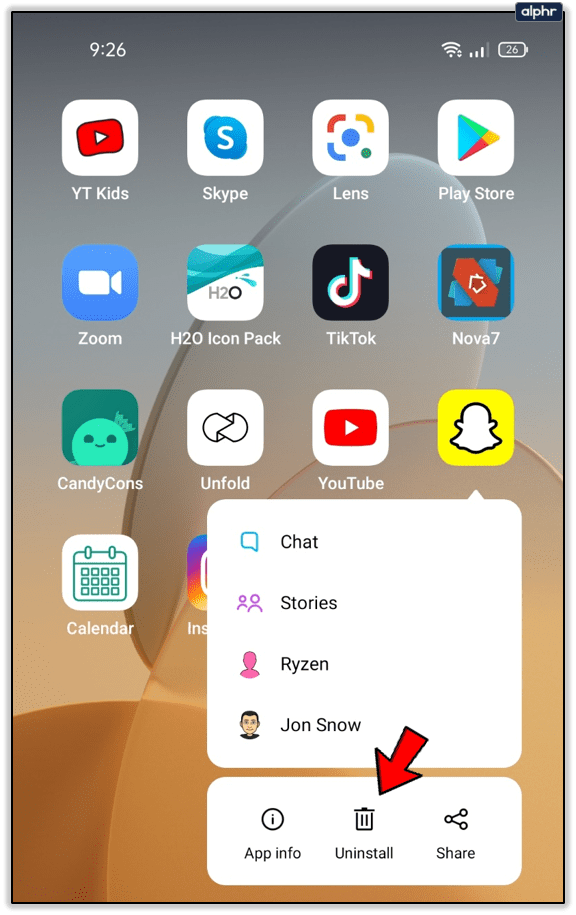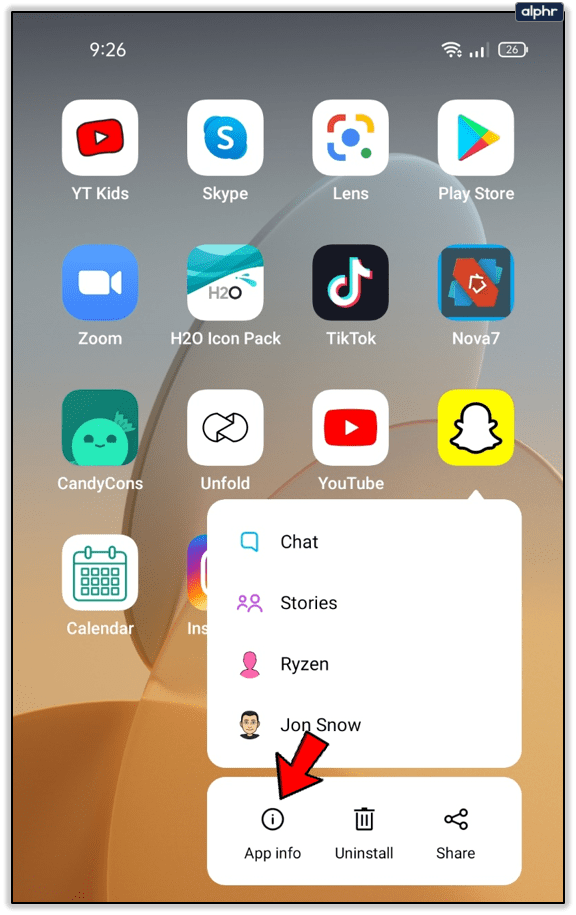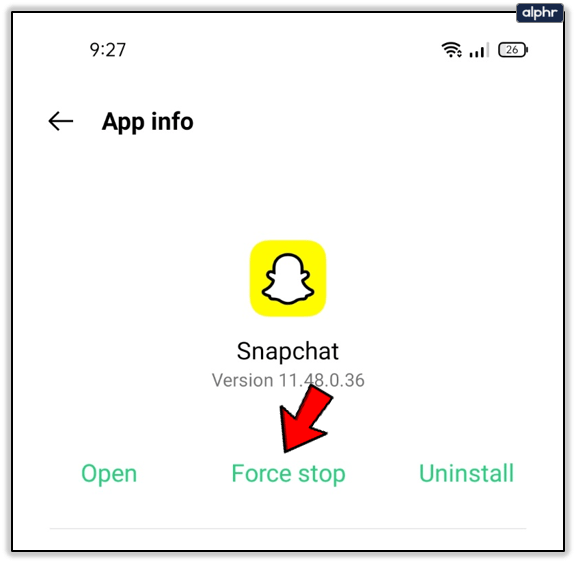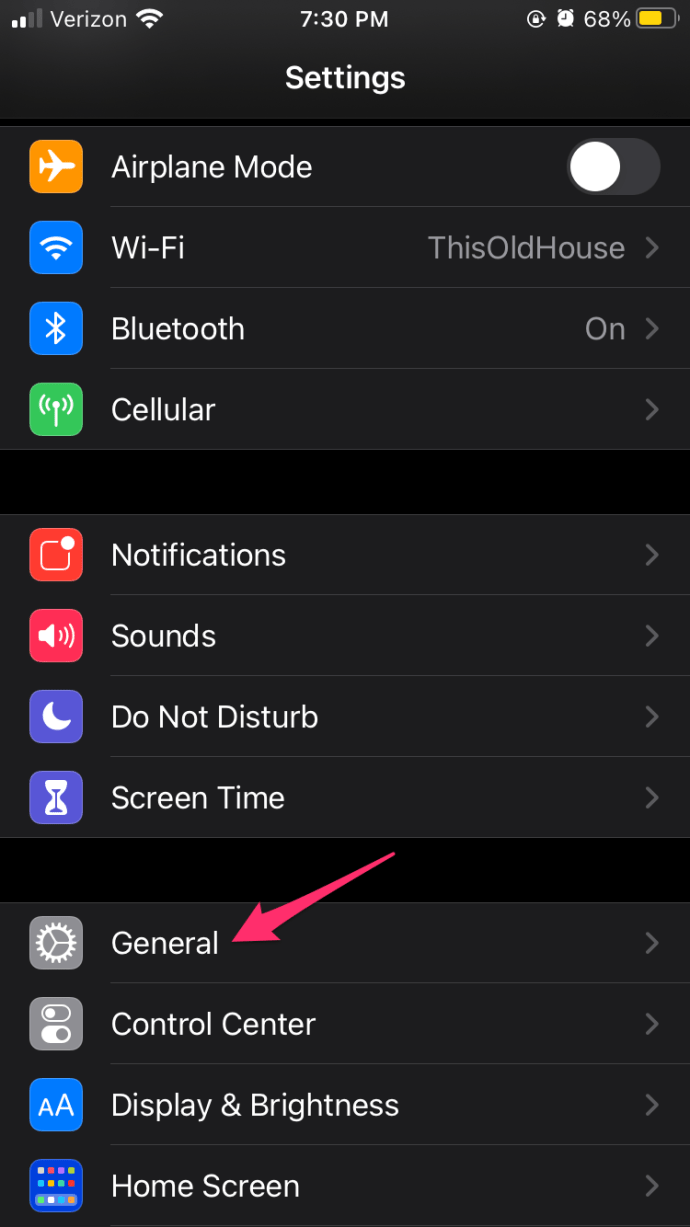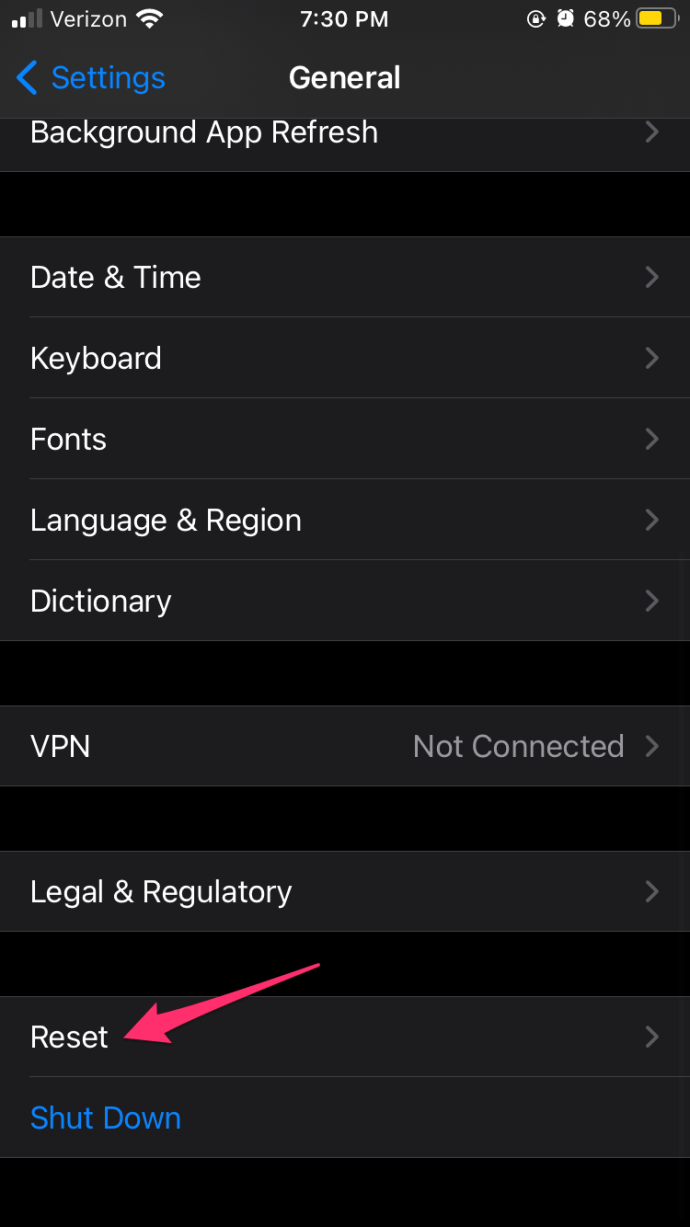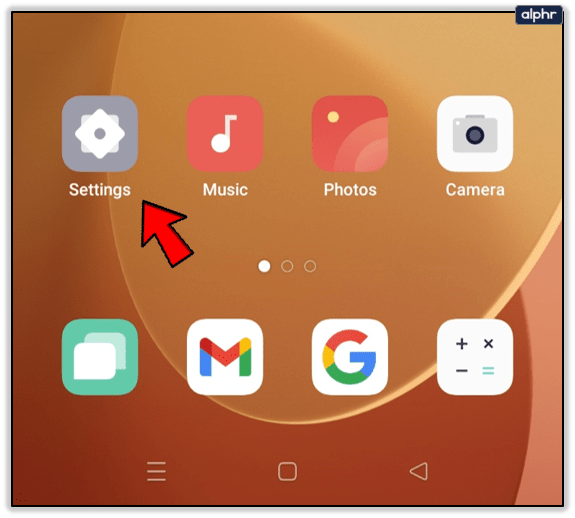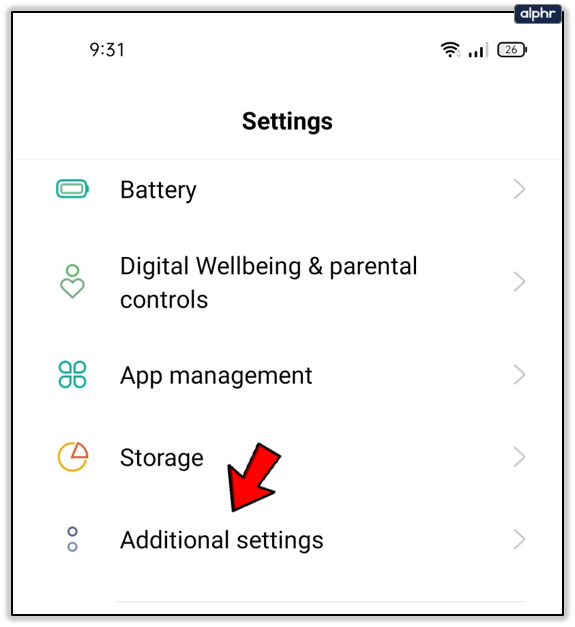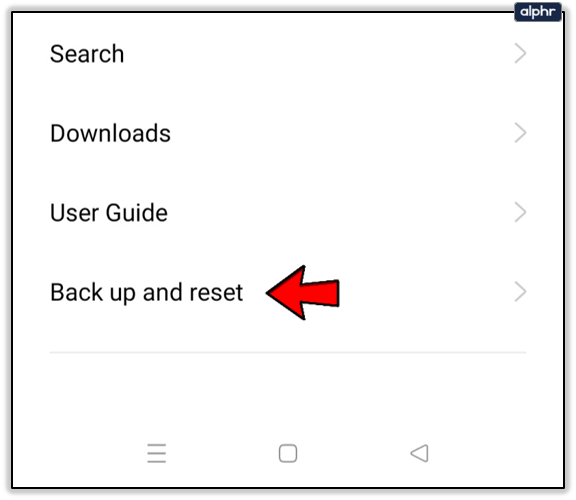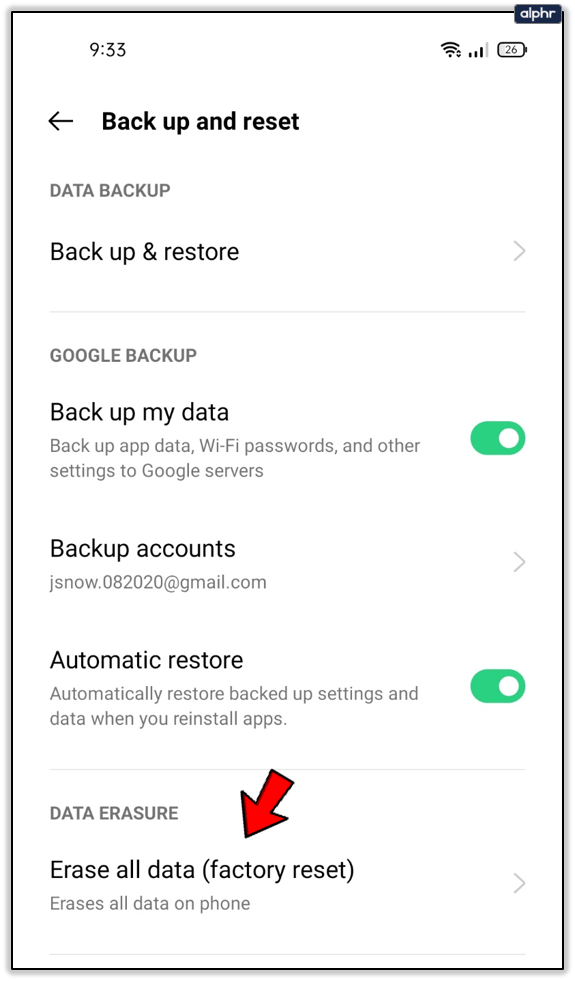Divertenti e innovativi, i cameo di Snapchat sono come le versioni meme dei cameo dei film. Ma a volte non si presentano. Se questo sta succedendo a te, non preoccuparti. Ti abbiamo coperto.

In questo articolo, ti mostreremo come aggiornare e reinstallare l'app e ti aiuteremo a risolvere eventuali altri problemi relativi ai cameo che potresti riscontrare.

Le soluzioni dell'app
Prima di iniziare a incolpare il tuo dispositivo, assicurati che il problema non sia correlato all'app. La prima cosa da fare se i cameo non vengono visualizzati è aggiornare l'app Snapchat. Ecco i link per il download diretto per App Store (iPhone e iPad) e Google Play Store (telefoni e tablet Android).
Segui i link per scaricare e installare l'aggiornamento sul tuo dispositivo.
Inoltre, puoi provare a svuotare la cache di Snapchat (dati salvati sul tuo telefono o tablet). Ecco come:
- Avvia Snapchat sul tuo dispositivo.
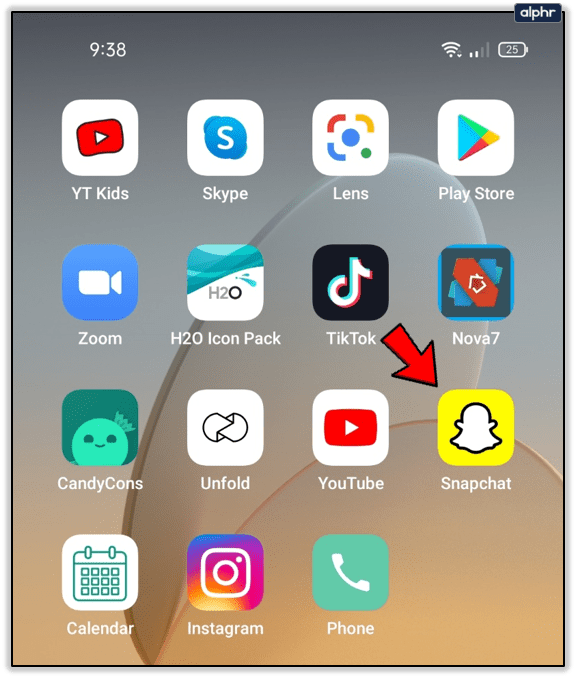
- Tocca l'icona del tuo profilo, quindi seleziona Impostazioni dalla schermata Il mio profilo.
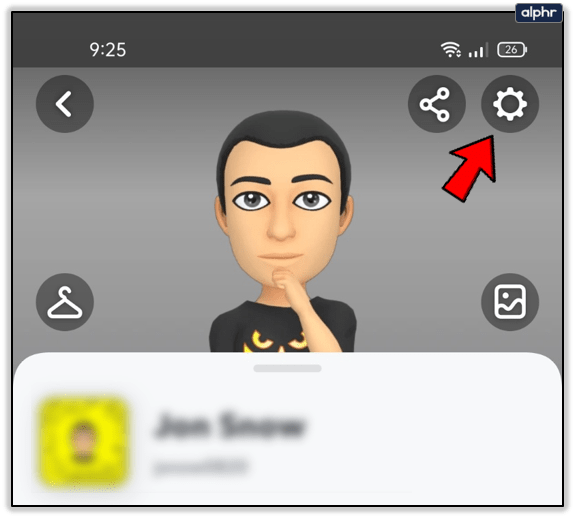
- Trova e seleziona l'opzione Cancella cache.
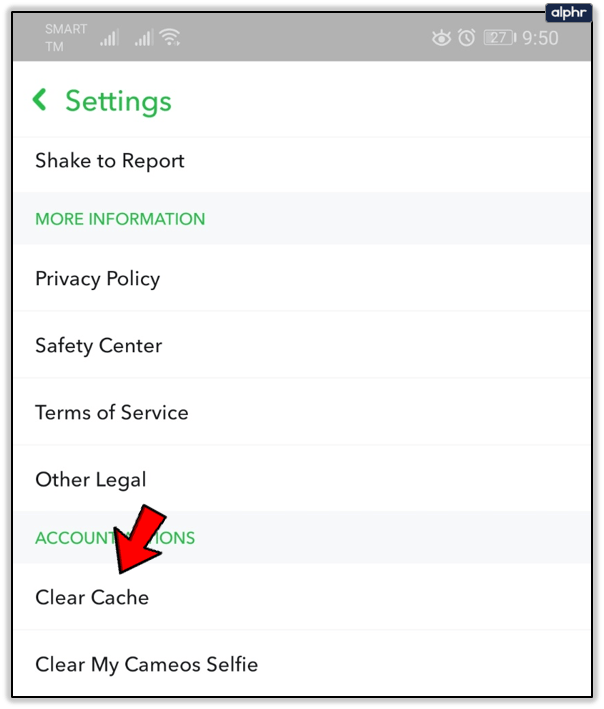
- Scegliere di Continua su dispositivi Android, oppure Cancella tutto oppure iPhone e iPad.
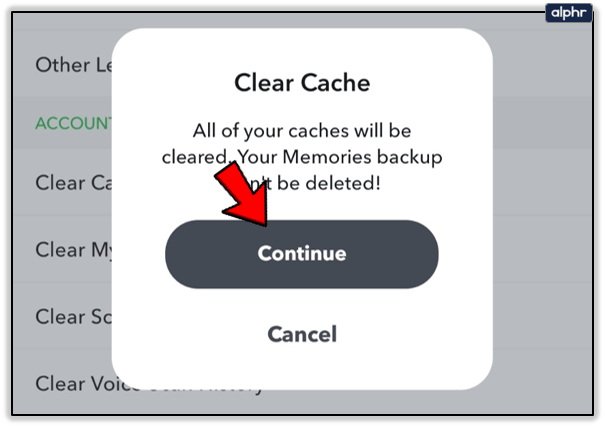
Per dispositivi Android
Se l'aggiornamento non aiuta, puoi provare a disinstallare Snapchat dal tuo dispositivo Android:
- Trova Snapchat nel menu dell'app e premilo a lungo.
- Quindi, scegli Disinstalla e conferma.
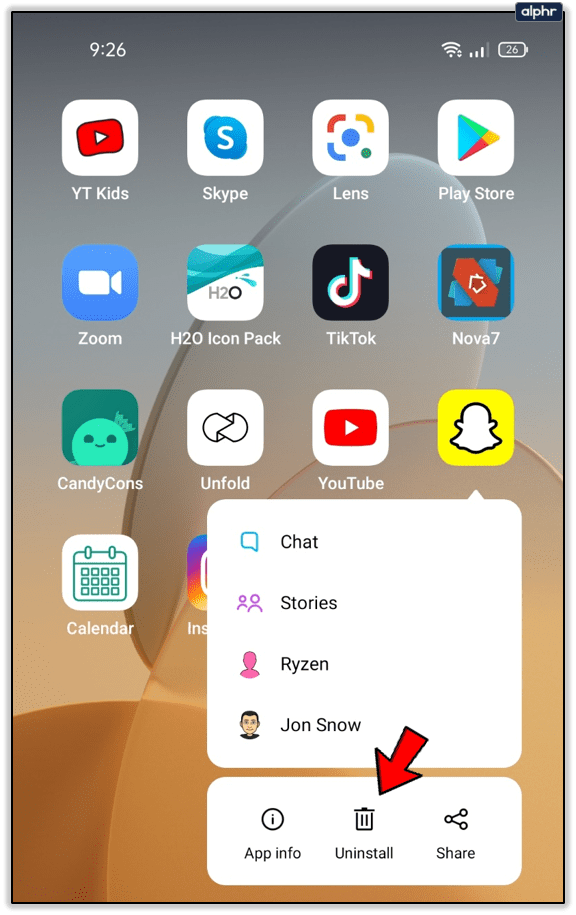
- Usa il link Play Store dalla sezione precedente per installare di nuovo l'ultima versione di Snapchat.

I cameo di Snapchat vengono visualizzati a volte, ma non altre volte? In questo scenario, dovresti riavviare Snapchat. Forza l'arresto se non si chiude normalmente:
- Premi a lungo l'icona Snapchat.
- Seleziona Informazioni sull'app.
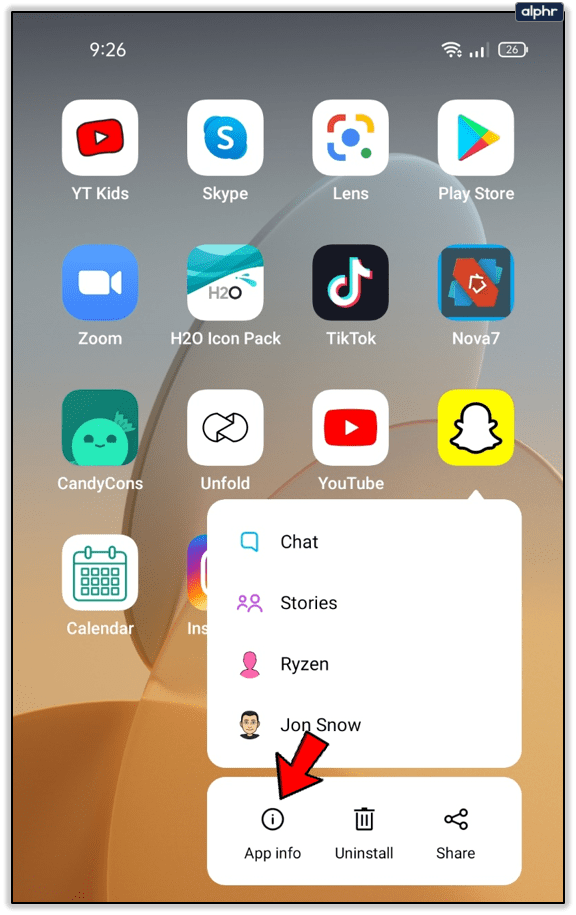
- Quindi scegli Forza arresto e conferma.
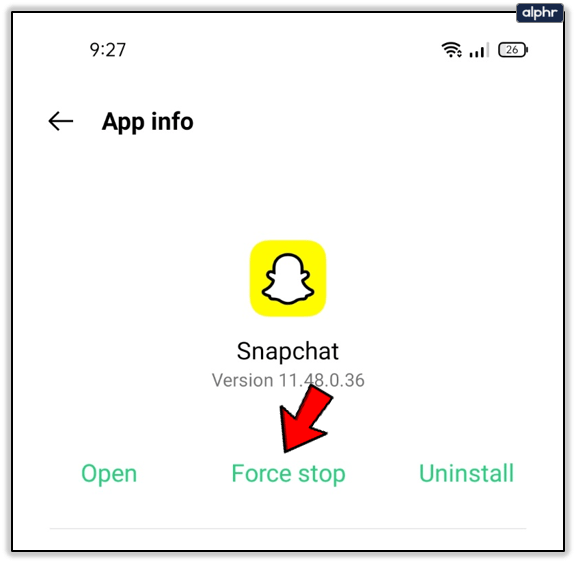
Per dispositivi iOS
Puoi forzare la chiusura di Snapchat anche su iOS. Ecco le istruzioni per gli ultimi dispositivi iOS:
- Con Snapchat in esecuzione sul tuo dispositivo, torna alla schermata iniziale.
- Scorri verso l'alto (dal basso) verso la parte centrale dello schermo.
- Trova Snapchat nell'anteprima dell'app in esecuzione. Scorri verso l'alto e dovrebbe forzare l'arresto.
Se utilizzi un dispositivo iOS leggermente più vecchio, segui invece questi passaggi:
- Con Snapchat in esecuzione in background, apri il menu della schermata iniziale.
- Tocca due volte il pulsante Home e guarda l'anteprima delle app in esecuzione.
- Trova Snapchat e scorri verso l'alto per spegnerlo.
Puoi provare a reinstallare Snapchat anche su iOS. Segui i passaggi per farlo:
- Avvia l'app Impostazioni.
- Scegli la scheda Generale.
- Quindi, seleziona Archiviazione iPhone (o iPad).
- Quindi, individua Snapchat e premi Elimina app accanto ad esso.
- Conferma di voler eliminare l'app.
Quindi, dovresti scaricare di nuovo l'ultima versione di Snapchat utilizzando il collegamento appropriato fornito sopra.
Le soluzioni del dispositivo
Se hai provato tutte queste soluzioni e nessuna ha funzionato, il problema potrebbe risiedere nel tuo dispositivo. Il primo e più semplice trucco del dispositivo per qualsiasi tipo di malfunzionamento dell'app è riavviare il dispositivo. È possibile utilizzare l'opzione di riavvio o spegnimento.
Il metodo di spegnimento conta come un soft reset, se lo riaccendi dopo un minuto. L'opzione di hard reset sarebbe un reset di fabbrica del tuo dispositivo. Usalo solo come ultima risorsa, poiché perderai tutti i tuoi dati. Non ripristinare il dispositivo prima di creare un backup o trasferire file importanti su un computer o un servizio di archiviazione cloud (come Google Drive).
Ecco come ripristinare a fondo un dispositivo iOS:
- Apri l'app Impostazioni.
- Seleziona la scheda Generale.
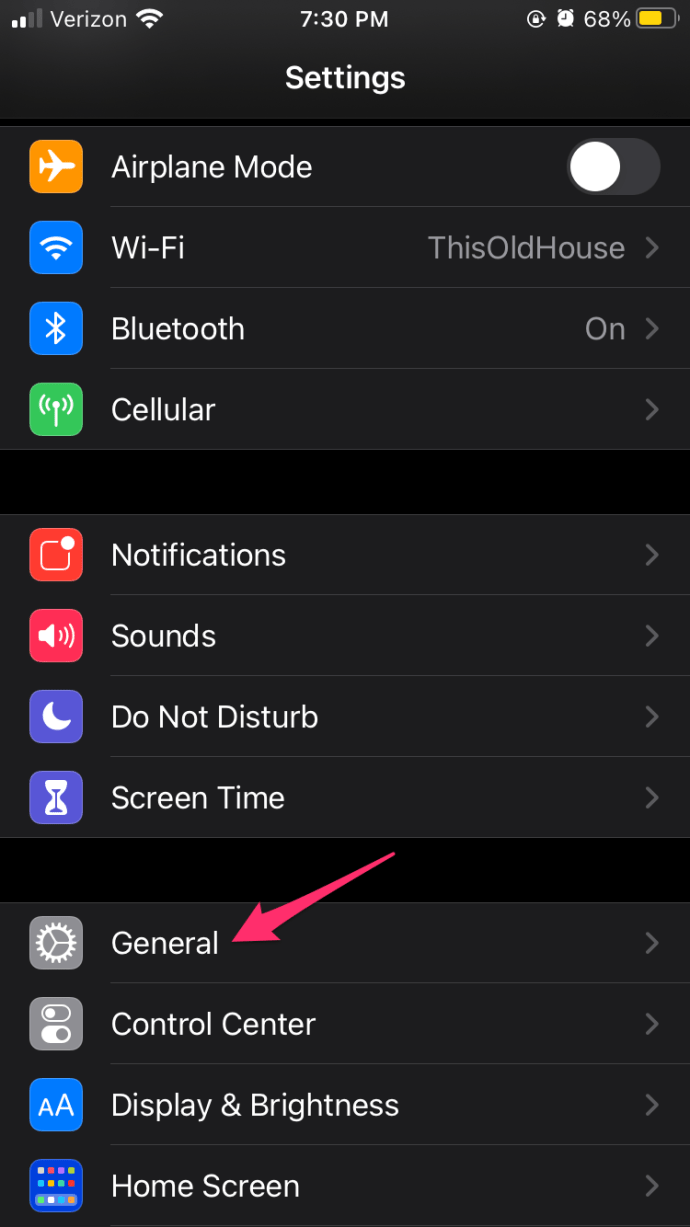
- Quindi, scegli Ripristina.
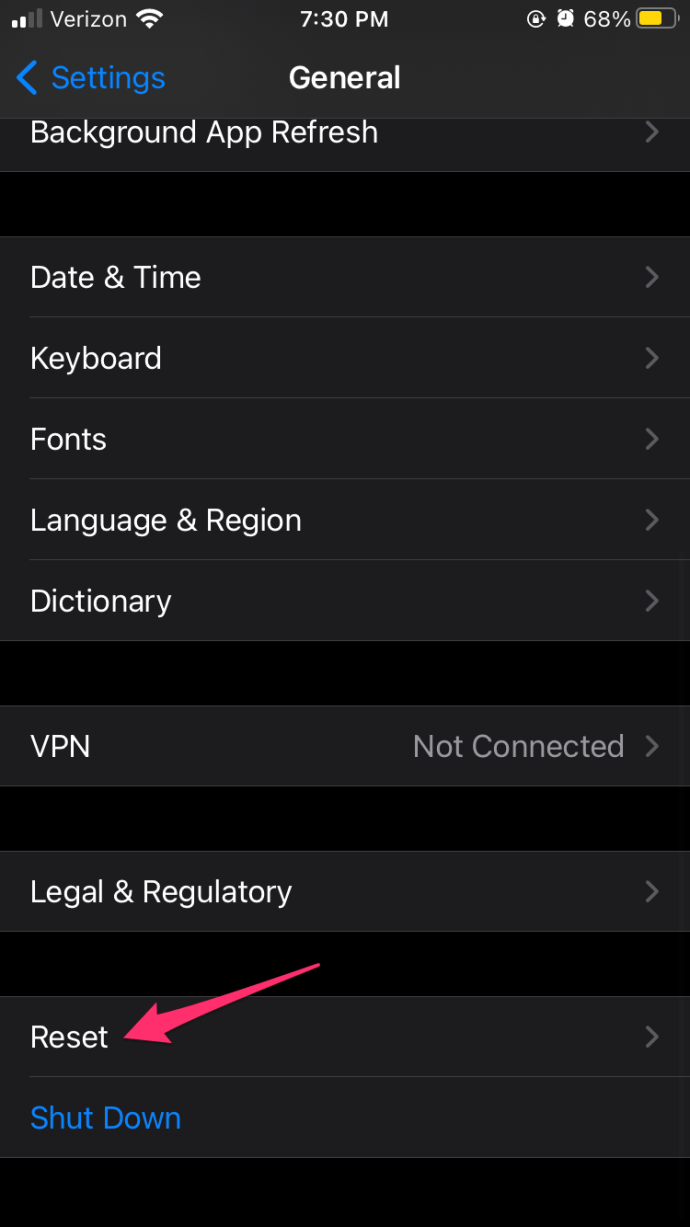
- Quindi, tocca Ripristina tutte le impostazioni.

- Inserisci la tua password se necessario.
- Conferma per ripristinare tutto alle impostazioni di fabbrica.
Sui dispositivi Android, il ripristino dei dati di fabbrica è diverso:
- Avvia l'app Impostazioni.
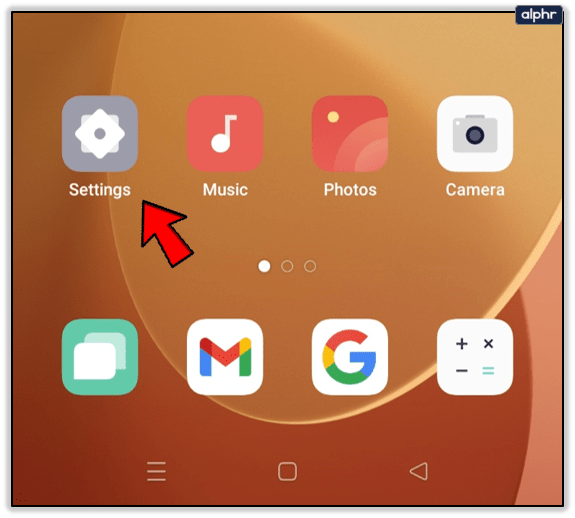
- Apri le Impostazioni aggiuntive o il menu Sistema.
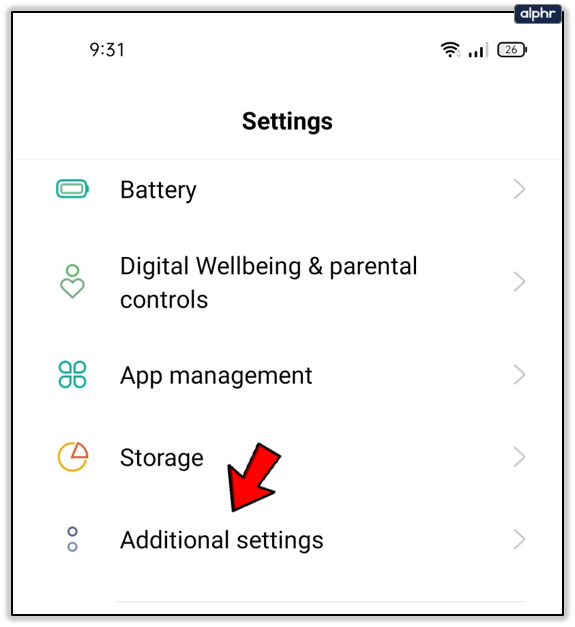
- Quindi, seleziona l'opzione Backup e ripristino.
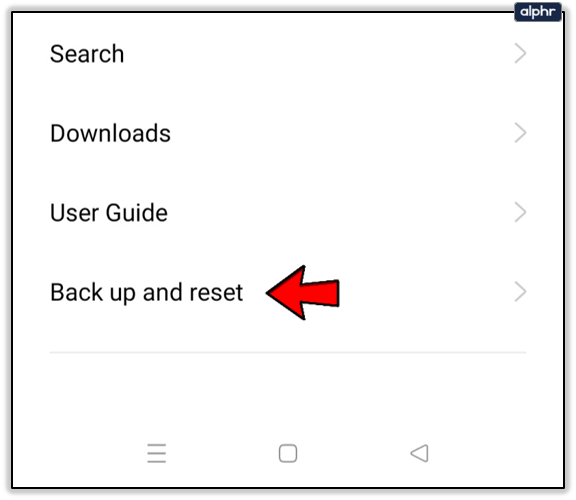
- Infine, seleziona Cancella tutti i dati (ripristino di fabbrica). Scorri verso il basso e tocca Cancella tutti i dati (o Ripristina tablet).
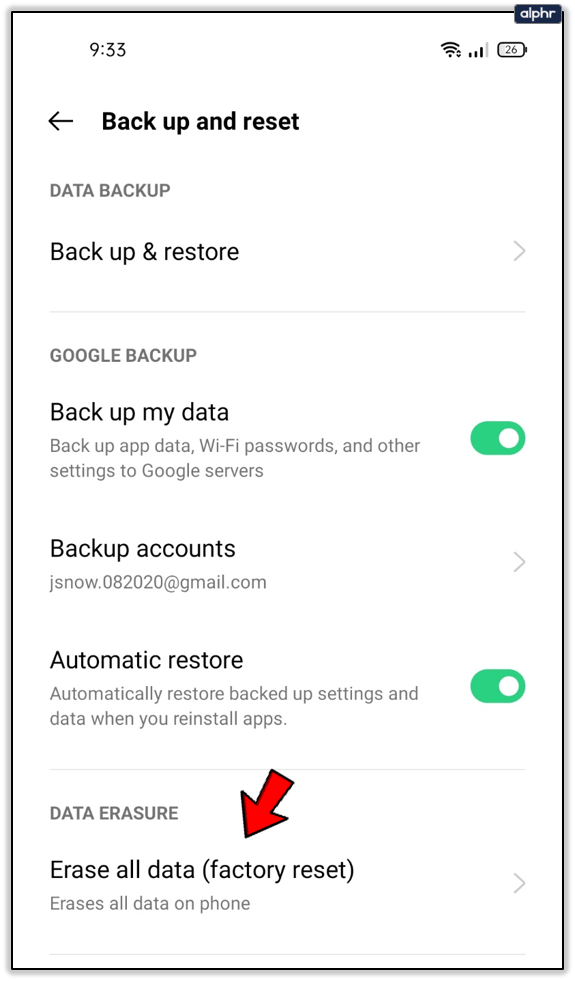
- Inserisci il tuo PIN e conferma che desideri che tutto venga ripristinato alle impostazioni predefinite.
Crea di nuovo i cameo di Snapchat
Si spera che tu possa utilizzare nuovamente questa funzione dopo aver seguito i nostri consigli. Se ancora non riesci a visualizzare i cameo in Snapchat, contatta il team di supporto ufficiale.
Hai un cameo preferito? Hai provato a recitare in un cameo con i tuoi amici? Condividi le tue risposte e le domande correlate nella sezione commenti qui sotto.